삼성폰에서 갤럭시 AI 끄는 방법

삼성폰에서 Galaxy AI를 더 이상 사용할 필요가 없다면, 매우 간단한 작업으로 끌 수 있습니다. 삼성 휴대폰에서 Galaxy AI를 끄는 방법은 다음과 같습니다.
iOS 18에서 Apple은 잠금 화면의 글꼴 및 색상 사용자 정의 옵션에 무지개 색상을 추가하여 iPhone 시계의 무지개 색상을 변경할 수 있게 되었습니다. iOS 17에서는 사용자가 시계 색상을 변경할 때 색상과 스타일을 선택할 수 있는 옵션도 제공하지만, 주로 단색으로 제공되어 색상 코드 막대를 통해 더 많은 색상을 선택할 수 있습니다. 시계에 무지개 색상을 적용하면 iPhone 잠금 화면 인터페이스가 더욱 새로워질 것입니다. iPhone 시계의 무지개 색상을 변경하는 방법에 대한 지침은 다음과 같습니다.
iOS 18 시계의 무지개색을 변경하는 방법
1단계:
먼저, 사용자는 iPhone의 잠금 화면을 길게 누른 다음 사용자 정의 버튼을 눌러 인터페이스를 변경합니다.
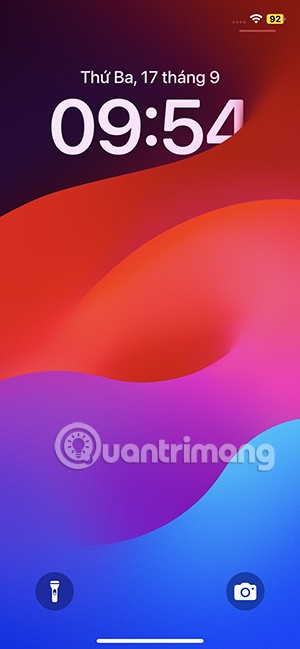
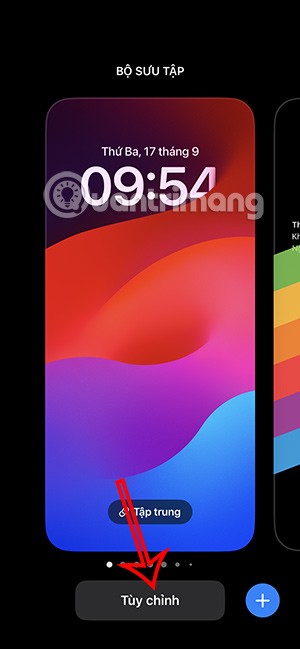
2단계:
사용자는 잠금 화면을 클릭하여 잠금 화면의 인터페이스를 변경합니다. 다음으로, 시계를 클릭하여 인터페이스를 다시 변경합니다.
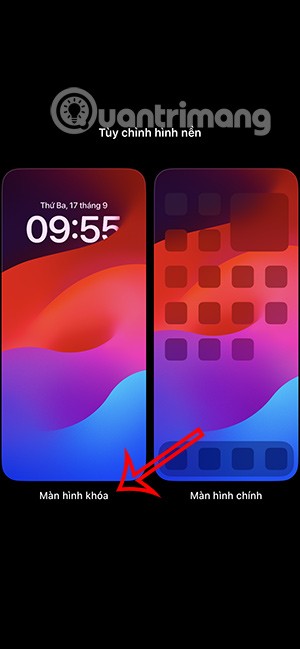
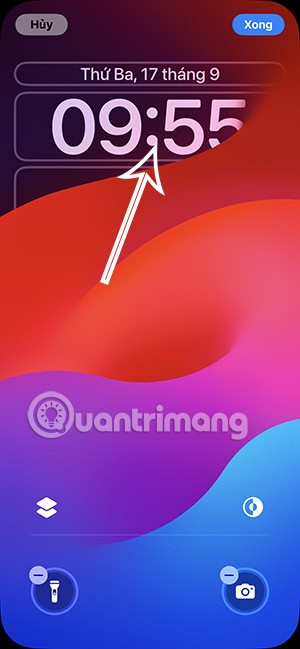
3단계:
시계의 변경 옵션을 표시하고, 적용하려면 무지개 원을 탭합니다 . 그 결과, 아래와 같이 iPhone 시계에 무지개 색상이 표시됩니다.
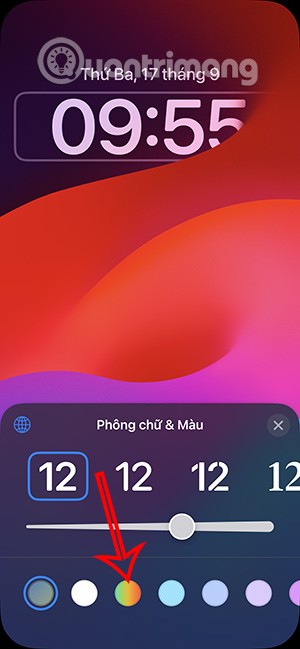
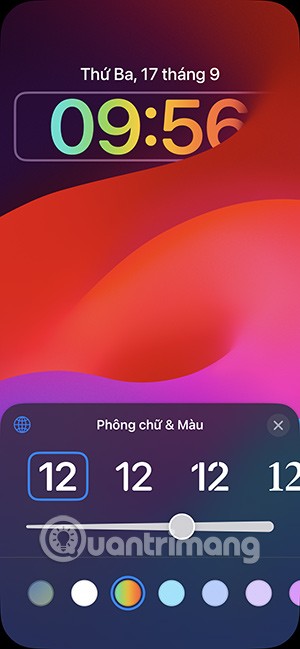
원하시면 시계 글꼴과 시계 크기를 계속 편집할 수 있습니다. 마지막으로 완료를 클릭하여 잠금 화면의 변경 사항을 저장합니다.
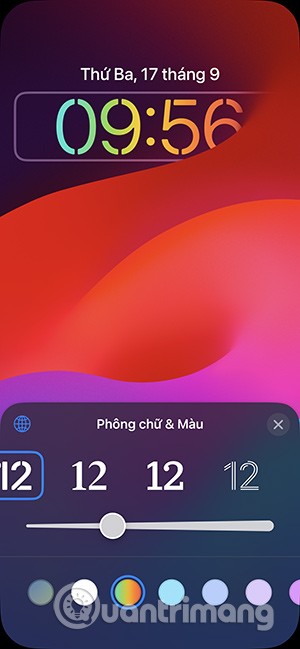
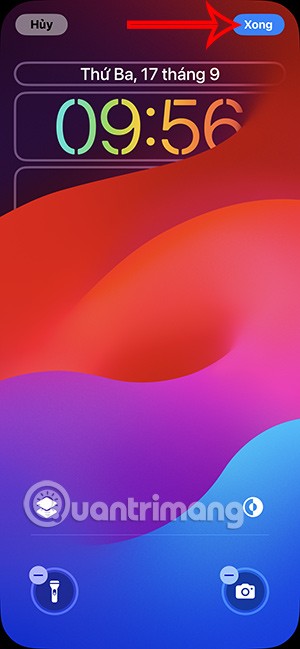
iPhone 잠금 화면의 시계 스타일을 변경하는 방법
1단계:
잠금 화면 인터페이스에서는 화면을 길게 누릅니다 . 다음으로, 아래의 사용자 지정을 클릭하여 iPhone의 잠금 화면을 조정하세요.
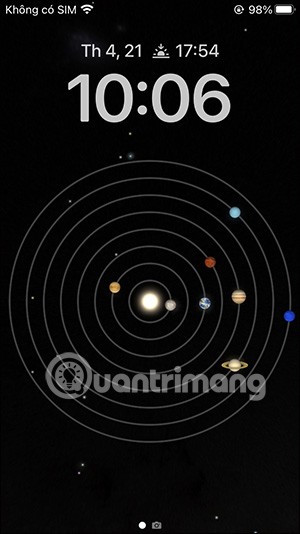
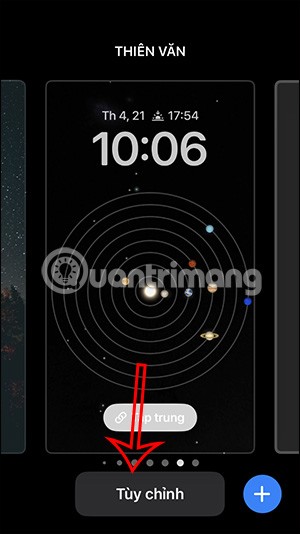
2단계:
이제 잠금 화면에서 각 편집 영역을 볼 수 있습니다. 시계 항목을 클릭하면 iPhone 잠금 화면의 시계 스타일을 변경할 수 있습니다.
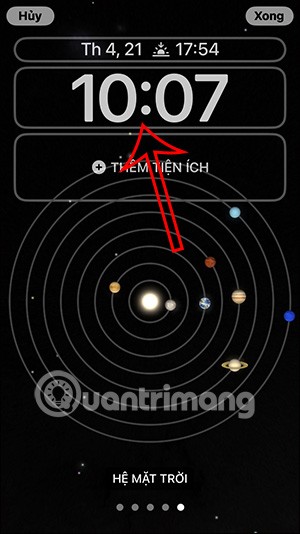
3단계:
먼저 시계 의 글꼴 스타일과 색상을 갖춘 시계 스타일 인터페이스가 표시됩니다 . 글꼴 스타일을 변경 하려면 지구본 아이콘을 클릭하세요 . 3가지의 서로 다른 글꼴 스타일이 있습니다.
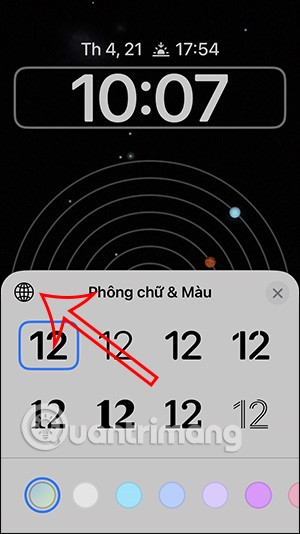
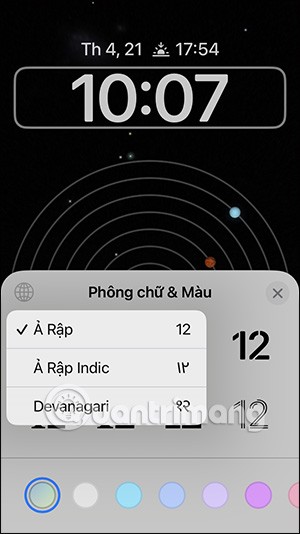
각 글꼴 스타일을 클릭하면 시계가 어떻게 보이는지 확인할 수 있습니다.
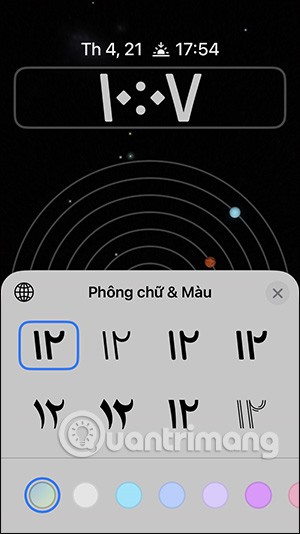
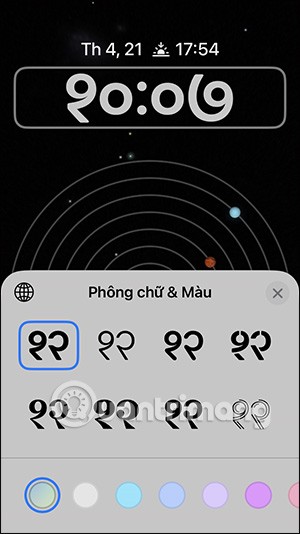
4단계:
다음으로는 사용 가능한 색상 영역을 사용하여 시계의 색상을 선택 하겠습니다 . 색상을 클릭하면 색상 영역 조정 막대가 나타납니다. 색상 선택기를 확장 하려면 하단의 색상 선택기 아이콘을 클릭하세요 .
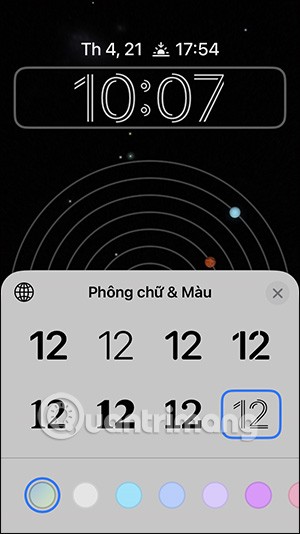
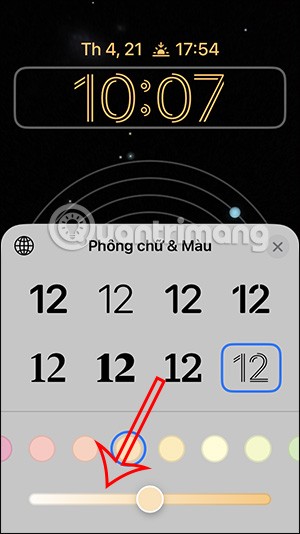
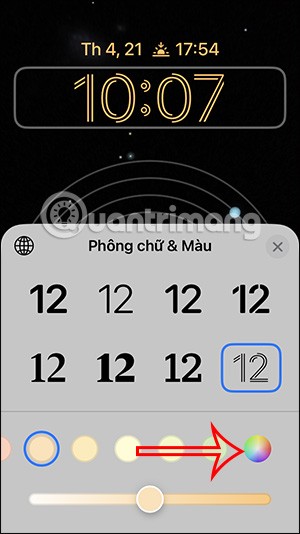
5단계:
새로운 인터페이스로 전환하여 새로운 색 구성표를 선택하세요. 여기에 원하는 색상 코드를 입력하여 색상 영역을 직접 표시할 수 있습니다.
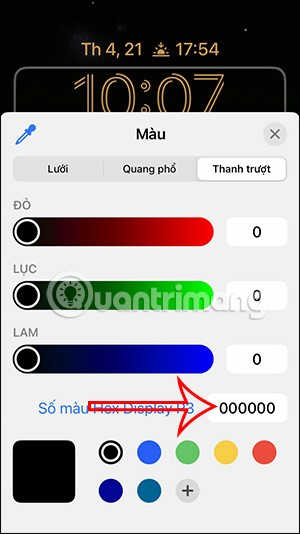

그런 다음 위의 색상 막대를 조정하여 원하는 색상 영역을 선택하세요. 또한, 색상을 선택하기 위한 스펙트럼과 그리드 섹션도 있습니다.
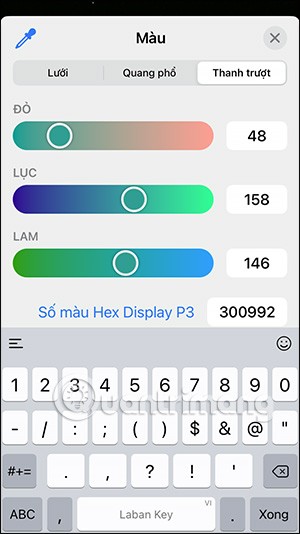
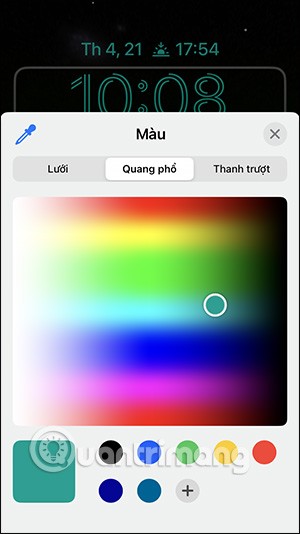
5단계:
색상 구성표를 선택한 후 iPhone 잠금 화면 시계 조정 인터페이스로 돌아갑니다. 여기서도 아래의 색상 구성표 조정 막대를 사용하여 원하는 대로 색상 구성표를 변경할 수 있습니다.
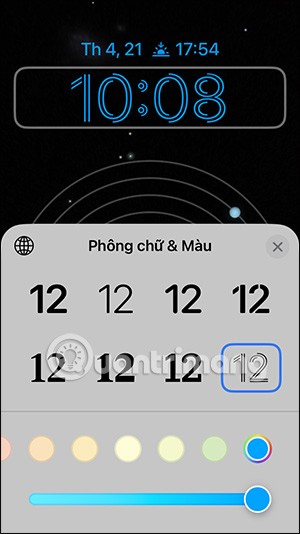
최종 결과는 더욱 눈길을 끄는 iPhone 잠금 화면 시계입니다.
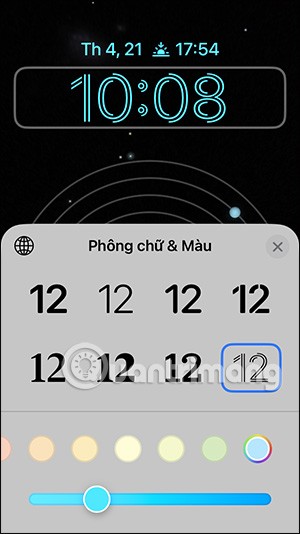
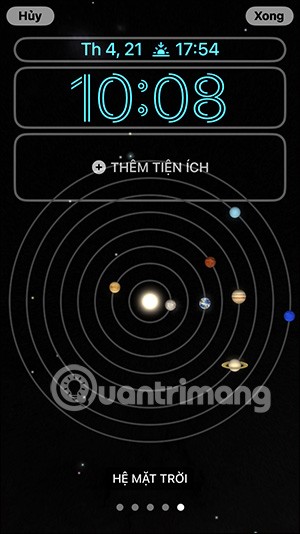
iPhone에서 시계 스타일을 변경하는 방법에 대한 비디오 튜토리얼
삼성폰에서 Galaxy AI를 더 이상 사용할 필요가 없다면, 매우 간단한 작업으로 끌 수 있습니다. 삼성 휴대폰에서 Galaxy AI를 끄는 방법은 다음과 같습니다.
인스타그램에 AI 캐릭터를 더 이상 사용할 필요가 없다면 빠르게 삭제할 수도 있습니다. 인스타그램에서 AI 캐릭터를 제거하는 방법에 대한 가이드입니다.
엑셀의 델타 기호는 삼각형 기호라고도 불리며, 통계 데이터 표에서 많이 사용되어 숫자의 증가 또는 감소를 표현하거나 사용자의 필요에 따라 모든 데이터를 표현합니다.
모든 시트가 표시된 Google 시트 파일을 공유하는 것 외에도 사용자는 Google 시트 데이터 영역을 공유하거나 Google 시트에서 시트를 공유할 수 있습니다.
사용자는 모바일 및 컴퓨터 버전 모두에서 언제든지 ChatGPT 메모리를 끌 수 있도록 사용자 정의할 수 있습니다. ChatGPT 저장소를 비활성화하는 방법은 다음과 같습니다.
기본적으로 Windows 업데이트는 자동으로 업데이트를 확인하며, 마지막 업데이트가 언제였는지도 확인할 수 있습니다. Windows가 마지막으로 업데이트된 날짜를 확인하는 방법에 대한 지침은 다음과 같습니다.
기본적으로 iPhone에서 eSIM을 삭제하는 작업도 우리가 따라하기 쉽습니다. iPhone에서 eSIM을 제거하는 방법은 다음과 같습니다.
iPhone에서 Live Photos를 비디오로 저장하는 것 외에도 사용자는 iPhone에서 Live Photos를 Boomerang으로 매우 간단하게 변환할 수 있습니다.
많은 앱은 FaceTime을 사용할 때 자동으로 SharePlay를 활성화하는데, 이로 인해 실수로 잘못된 버튼을 눌러서 진행 중인 화상 통화를 망칠 수 있습니다.
클릭 투 두(Click to Do)를 활성화하면 해당 기능이 작동하여 사용자가 클릭한 텍스트나 이미지를 이해한 후 판단을 내려 관련 상황에 맞는 작업을 제공합니다.
키보드 백라이트를 켜면 키보드가 빛나서 어두운 곳에서 작업할 때 유용하며, 게임 공간을 더 시원하게 보이게 할 수도 있습니다. 아래에서 노트북 키보드 조명을 켜는 4가지 방법을 선택할 수 있습니다.
Windows 10에 들어갈 수 없는 경우, 안전 모드로 들어가는 방법은 여러 가지가 있습니다. 컴퓨터를 시작할 때 Windows 10 안전 모드로 들어가는 방법에 대한 자세한 내용은 WebTech360의 아래 기사를 참조하세요.
Grok AI는 이제 AI 사진 생성기를 확장하여 개인 사진을 새로운 스타일로 변환합니다. 예를 들어 유명 애니메이션 영화를 사용하여 스튜디오 지브리 스타일의 사진을 만들 수 있습니다.
Google One AI Premium은 사용자에게 1개월 무료 체험판을 제공하여 가입하면 Gemini Advanced 어시스턴트 등 여러 업그레이드된 기능을 체험할 수 있습니다.
iOS 18.4부터 Apple은 사용자가 Safari에서 최근 검색 기록을 표시할지 여부를 결정할 수 있도록 허용합니다.













